苹果手机作为一款备受欢迎的智能手机,其功能强大且操作简便,让用户享受到了许多便利,其中将视频音频设置为铃声也成为了用户们关注的一个问题。无论是想用自己喜欢的音乐或者视频作为电话铃声,还是想在接听电话时享受到背景音乐的独特体验,苹果手机都提供了相应的设置选项。通过简单的操作,我们可以轻松地将iPhone的视频背景音乐设置为电话铃声,让我们一起来了解一下吧。
iPhone视频背景音乐怎么设置为电话铃声
步骤如下:
1.首先我们下载保存好我们的视频文件,可以在什么音上找我们喜欢的视频。
2.保存好之后打开我们的“酷什么铃什么声”选择视频设置成铃声,选择我们的视频进行编辑选择导入
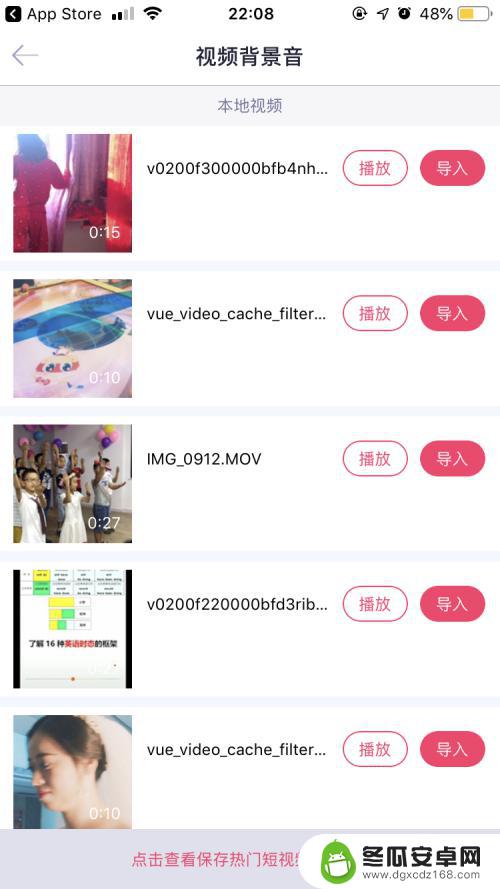
3.之后选择我们的长度 或者淡入淡出选择更改我们的视频名称
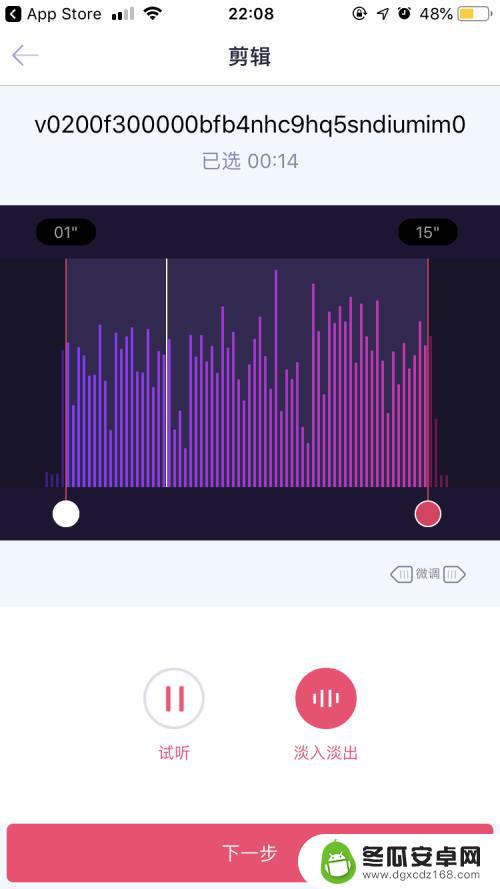
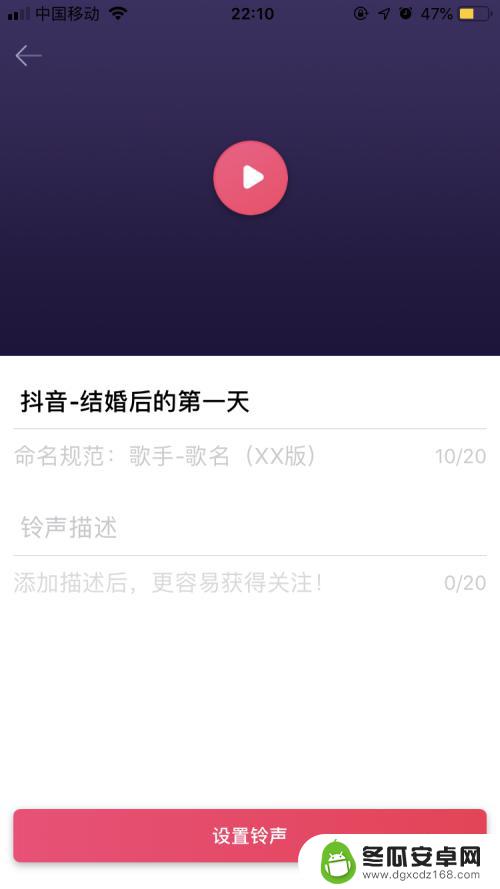
4.点击设置铃声,之后储存到文件 选择icould中的文件选择添加
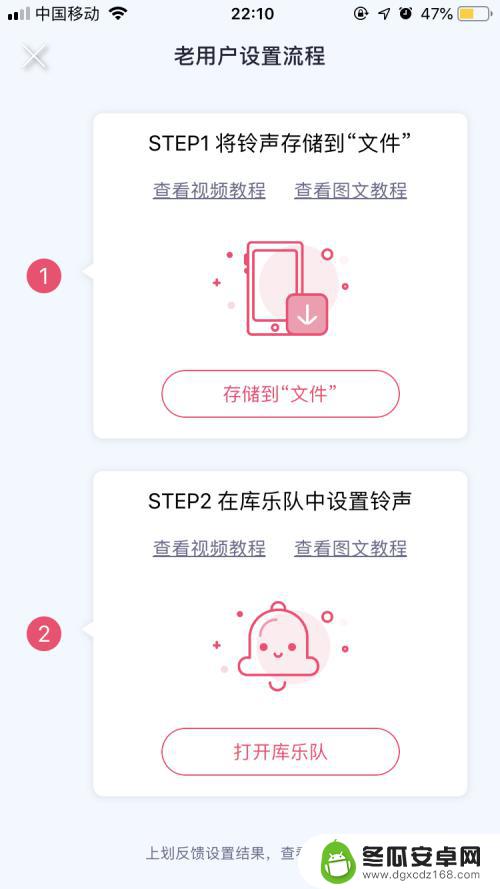
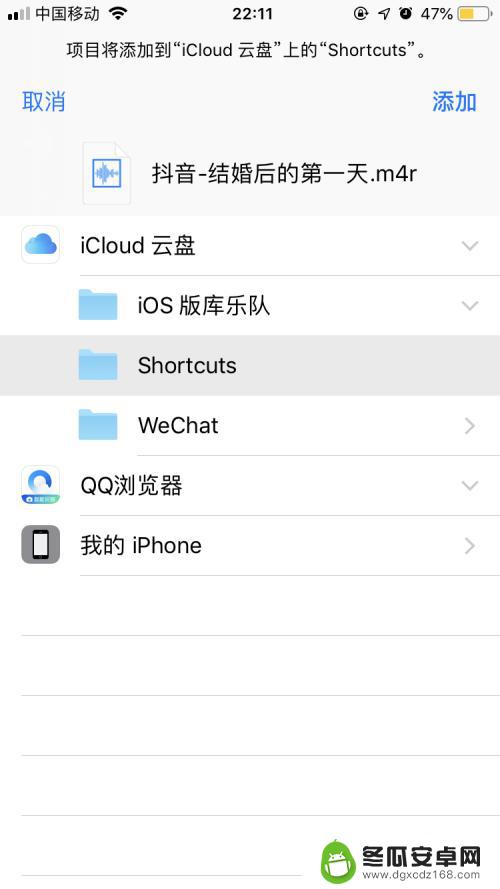
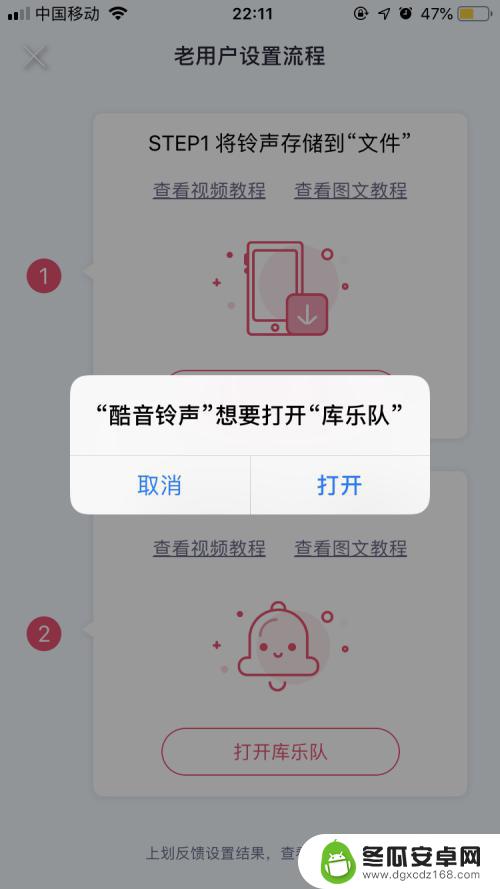
5.之后进入库乐队,选择录音。点击左上第三个按键,之后选择我们右上角的加号 增加我们的章节到20节 可以将整个音乐放入
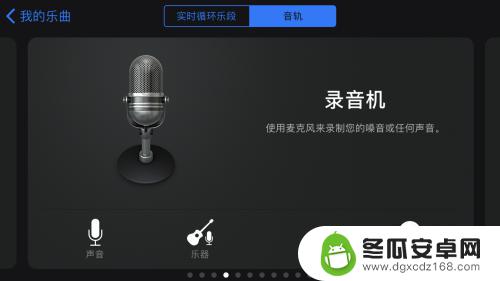
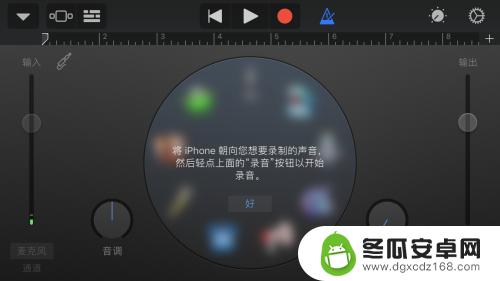
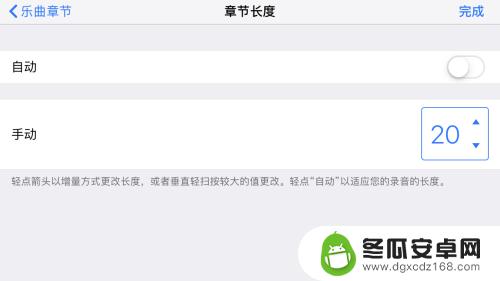
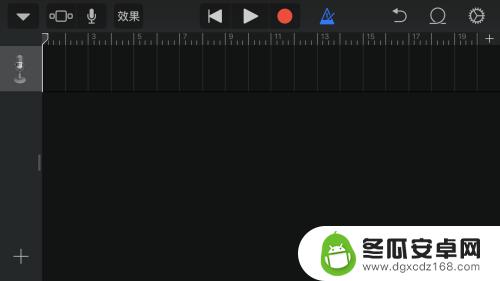
6.之后我们点击右上角的圆圈,点击文件,浏览文件选择我们保存的音乐。之后长按保存的音乐拖动到音轨上。
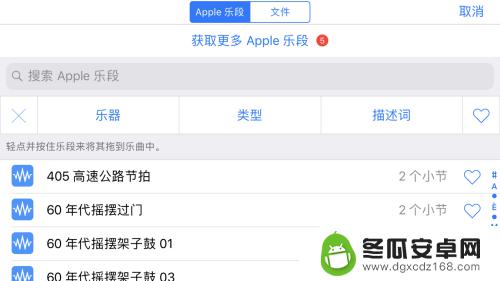
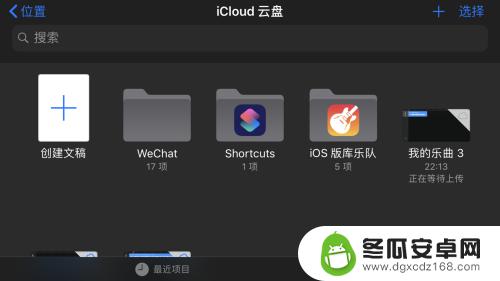
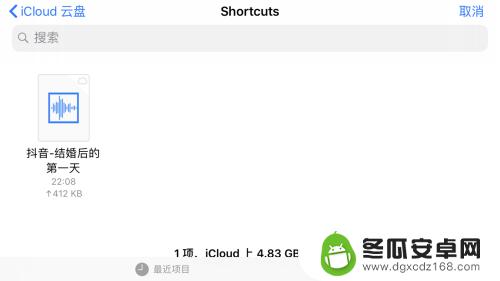
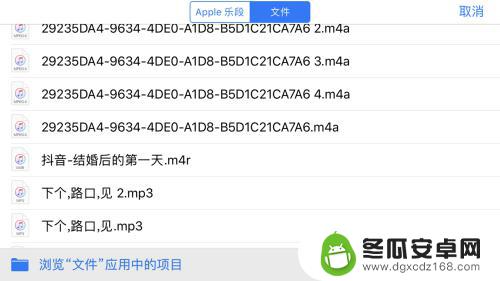
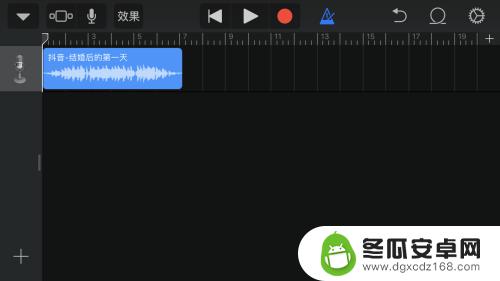
7.点击右上第一个保存我们乐章,长按乐曲点击分享。分享为铃声,选择电话铃声就可以使用我们的视频电话铃声啦~

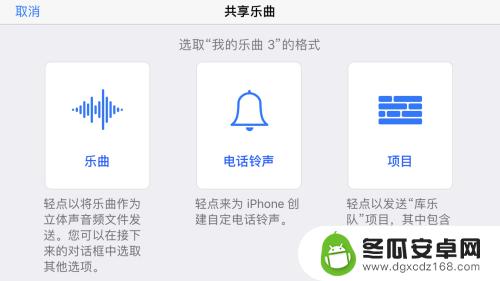
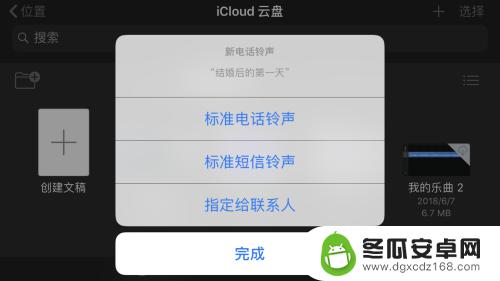
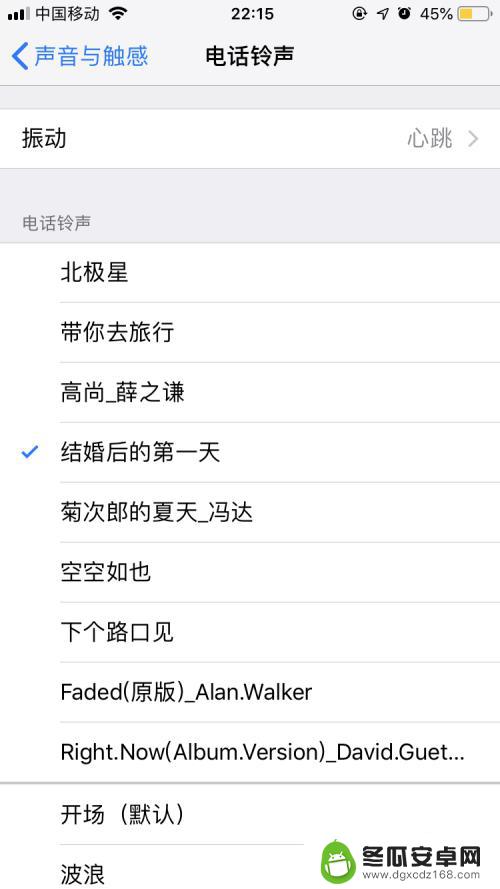
以上就是苹果手机如何将视频音频设置为铃声的全部内容,如果您遇到类似问题,您可以参考本文中介绍的步骤进行修复,希望这些信息能对您有所帮助。










